이 페이지의 구성
SourceCode Editor
개요
Source Editor는 전자정부 표준프레임워크 개발 도구 통합을 위한 개방형 플랫폼으로, IDE(Integrated Development Environment) 기반으로 Edit 기능을 제공한다.
설명
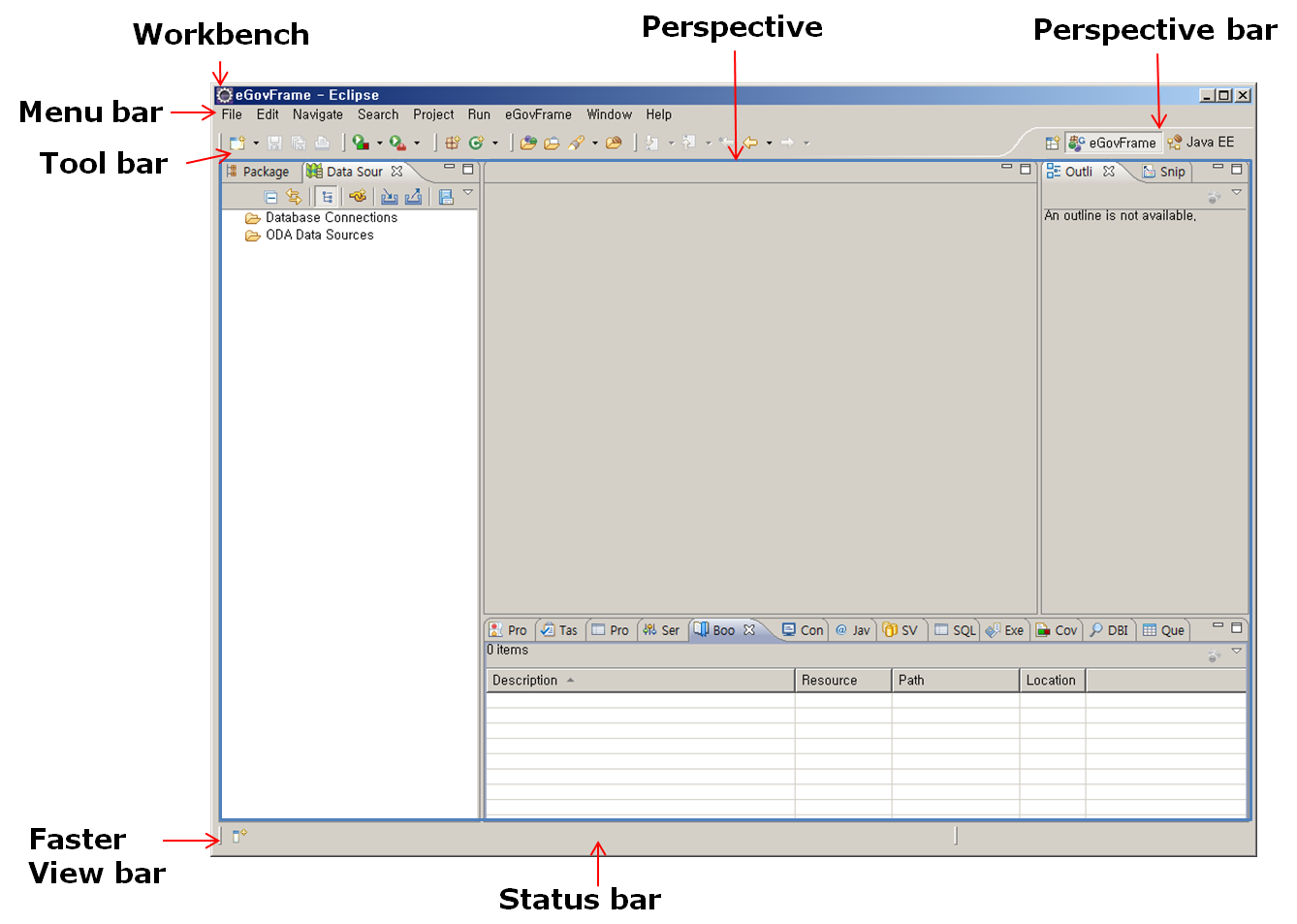
이클립스 워크벤치 사용자 인터페이스는 다양한 윈도우의 모임으로 각 창의 메뉴 모음, 도구 모음, 바로 가기 모음과 하나 이상의 Perspective가 포함되어 있고 주요 구성 영역은 다음과 같다.
| 영역 | 설명 |
|---|---|
| Workbench | WindowEditor, Menu Bar, toolbar, shortcut bar 등의 다양한 Window와 하나 이상의 Perspective 로 구성 |
| Perspective | View와 Content editor로 구성된 집합 |
| Views | workbench 페이지 내에서 시각적 구성 요소로서 기본 작업을 위한 지원 역할에 사용 |
| Editor | 한 workbench 페이지 내에서 시각적 구성 요소로서 문서 또는 데이터 변경 등의 역할에 사용 |
| Menu bar | 일반적으로 파일, 편집, 이동, 프로젝트, 창, 도움말 수준의 메뉴가 포함 |
| Tool bar | 툴 실행의 편의성 제공을 위해 제공된 아이콘 |
| Short cut bar | Perspective 또는 View의 바로가기 아이콘 |
| Status line | 개발자 지원을 위한 콘텐츠 정보로서 현재의 라인과 컬럼 번호 등의 글로벌 상태 표시 |
사용법
Code Assist 메서드
Java Code 구현 중 현재 컨텍스트에 입력하던 내용을 완성하는 데 필요한 코드(메소드, 코드 템플릿 등)를 표시하여 개발을 지원하기 위한 도구이다.
- Ctrl + Space키를 눌러 Code Assist popup 창에서 선택
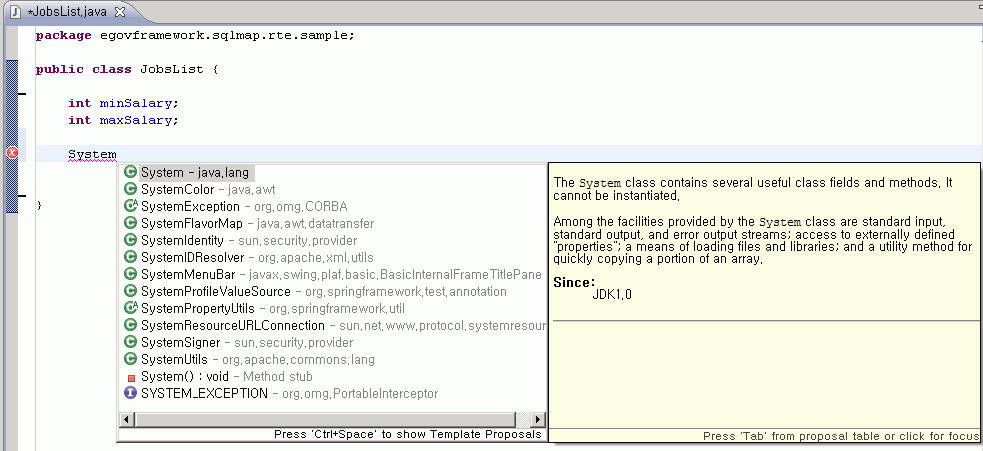
Code Assist 템플릿
- Ctrl + Space키를 눌러 자동 생성된 템플릿 코드
- 템플릿 설정은 Preferences 다이얼로그의 Java>Editor>Templates 페이지에서 새로운 템플릿을 정의하거나, 기존 템플릿을 편집, 제거할 수 있음
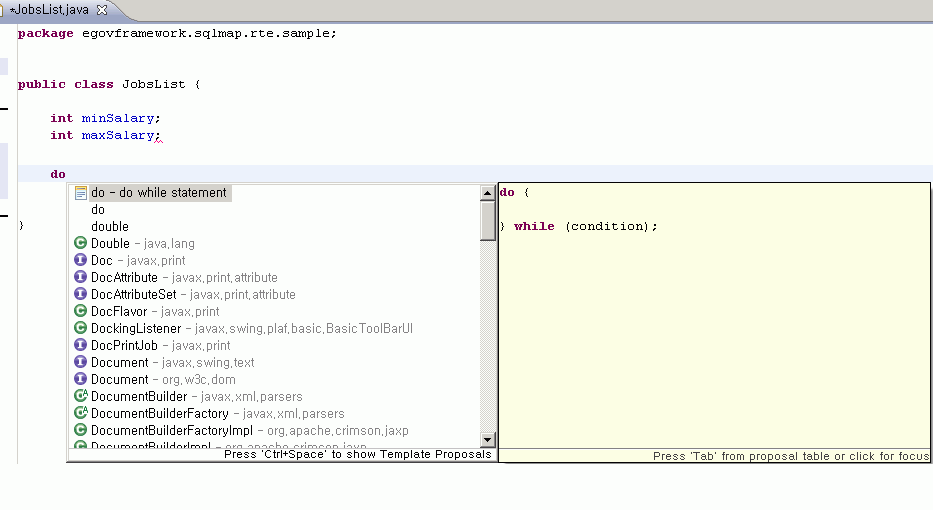
Quick Fix
코드에 에러가 발생한 경우 해당하는 에러 부분에 빨간색 밑줄과 왼쪽 마커바에 에러표시 아이콘인 빨간색 X 표시되어 Quick Fix 기능 사용이 지원됨을 알려주어 컨텍스트의 문제 발생 시 문제에 대한 해결 가능한 방안을 제시해 주는 도구이다.
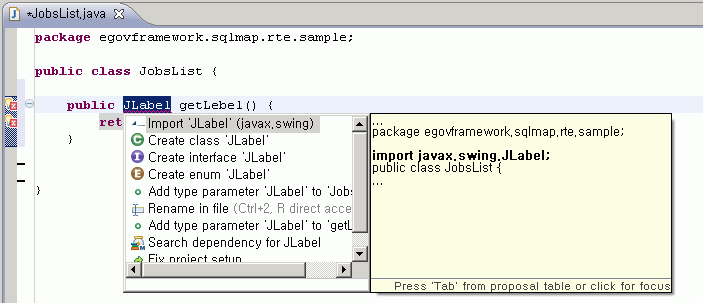
- 왼쪽 마커바의 에러표시 아이콘을 클릭하여 나타난 해결방법 지원
- 해당하는 에러 부분에 커서를 위치시켜 Ctrl + 1 키를 눌러 해결방법 지원
코드 스타일 적용
코드 스타일 기능을 통해 전자정부 프레임워크 코드 스타일 표준을 정의하여 표준화된 코드 스타일을 구성하도록 방안을 제시해 주는 도구이다.
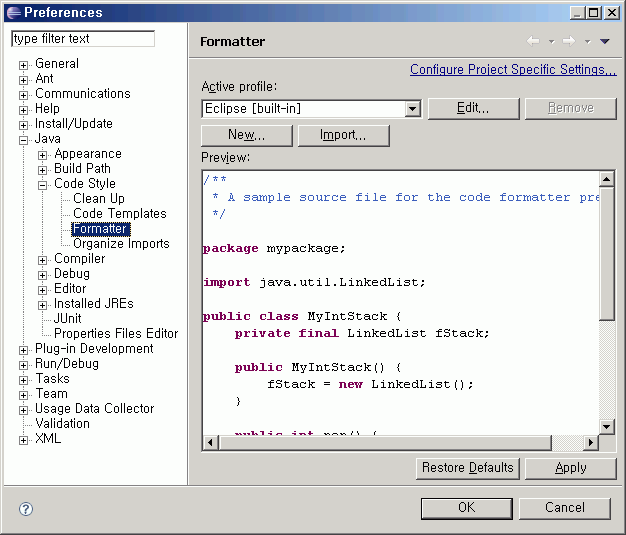
- Preferences 다이얼로그의 Java>Code Style>Formatter 화면에서 Active Profile를 선택한 다음 Edit 버튼을 누름
- Profile 다이얼로그에서 들여쓰기, 괄호, 공백, 제어문 구조, 주석 등의 코드 스타일을 지정 가능
- Preview 패널을 통해 정의한 양식이 어떻게 보이는지 확인 가능

코드 템플릿 처리
전자정부 프레임워크 코드 템플릿을 정의하여 표준화된 코드를 소스코드 작성을 지원해주는 도구로 개발 생산성 및 유지보수성을 향상을 지원한다.
- Preferences 다이얼로그의 Java> Editor > Templates 화면에서 Templates를 편집
- Preview 패널을 통해 정의한 양식이 어떻게 보이는지 확인 가능
- try 문 입력 시 try까지만 입력하고 Ctrl + Space 를 눌러서 Template 를 적용 가능하다.
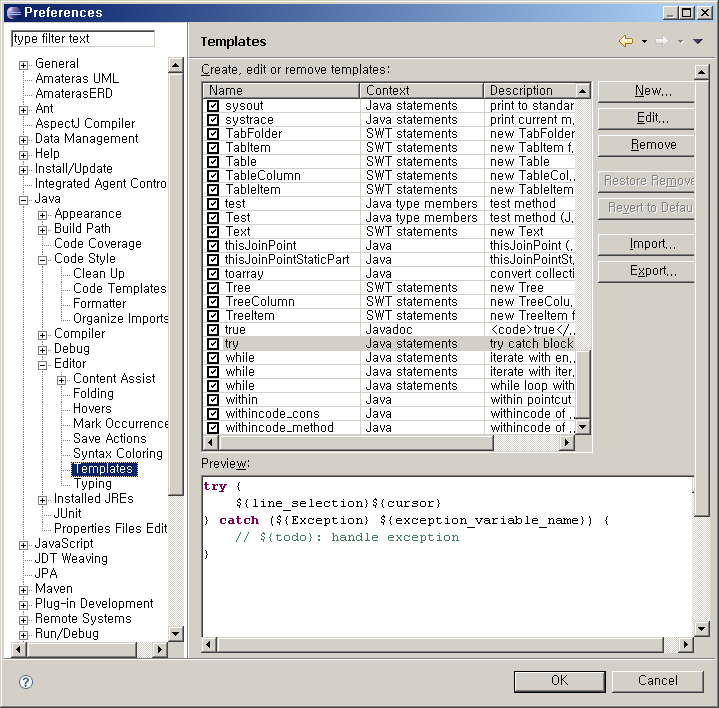
Quick Type Hierarchy
메서드나 타입, 패키지에 대한 상속 구조를 표시해 주는 도구로 타입을 선택한 경우 해당 타입에 해당하는 상속구조가 표시되고, 메서드를 선택한 경우 메서드를 구현한 타입의 상속 구조가 표시된다.
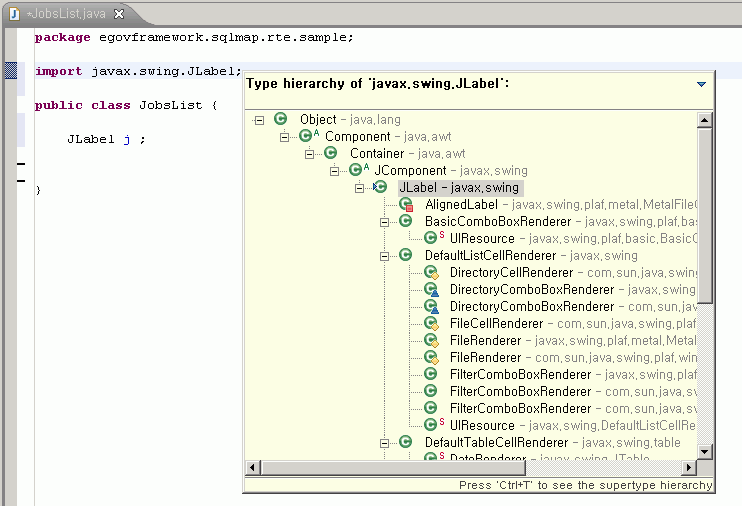
- 에디터에서 메서드나 타입, 패키지를 선택하고 Ctrl + T를 누르면 Quick Type Hierarchy 팝업 뷰가 보임
- 팝업 뷰에서 Ctrl + T를 누르면 슈퍼타입/서브타입 구조가 토글됨
Quick Outline
Outline View와 같은 내용이 팝 업 창에 나타나며 찾고자 하는 메서드의 이름을 입력하면 입력하는 문자열에 해당하는 메서드들만이 팝업 창 목록에 나타나 빠르게 메서드로의 접근이 가능하다.
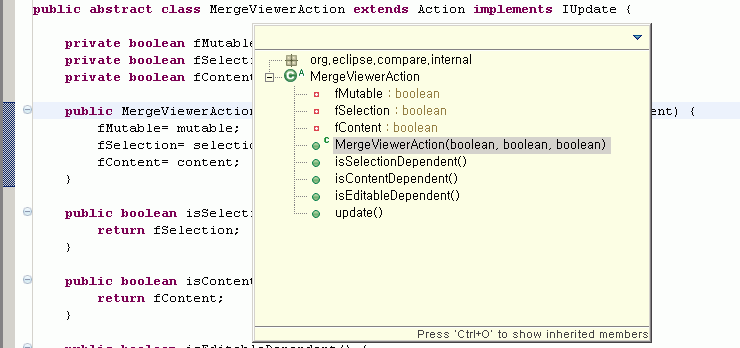
- 에디터에서 Ctrl + O 를 누르면 Quick Outline 팝업 창이 보임
- 팝업 뷰에서 Ctrl + O를 누르면 Inherited member 변수가 토글됨
소스 코드 네비게이션
소스코드 구현 시 다른 메서드나 클래스의 소스를 확인하고 다시 원래 코드의 위치로 돌아오는 것을 쉽게 지원해 준다
- 해당 클래스나 메소드에서 F3(Open Declaration)을 누름
- 원래 소스로 돌아가려면 Alt + 왼쪽 화살표 키(Back)
Mark Occurrences
커서가 위치한 곳에 있는 지역변수, 상수, 필드, 메소드, 클래스 등의 코드 요소가 나타나는 곳이 모두 하이라이트되어 가독성 있게 표현해 주는 도구이다.
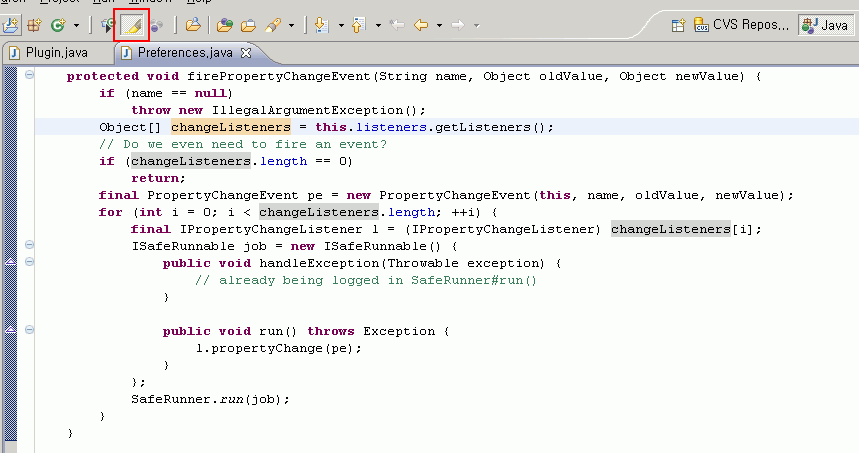
- 툴바에서 “Mark Occurrences” 버튼 클릭 또는 Alt + Shift + O 키를 동시에 누름
로컬 히스토리
변경된 파일의 내역이 로컬 히스토리에 저장되며 현재 상태와 수정하기 전의 상태를 비교하거나, 예전 상태로 복구를 지원한다.
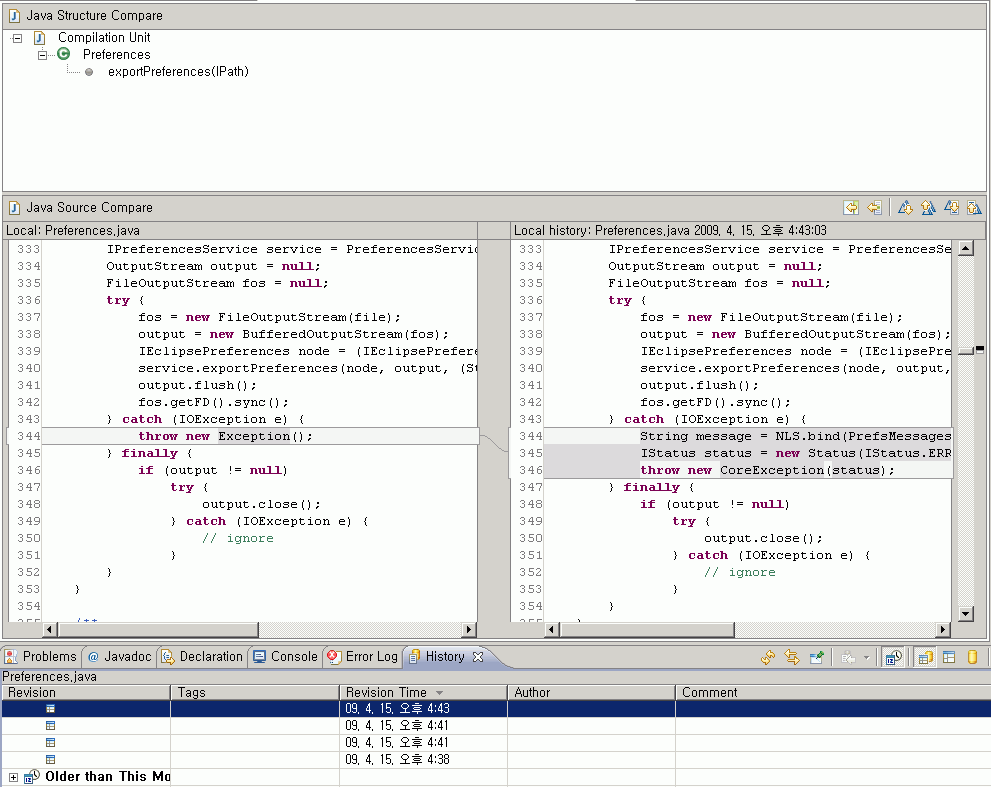
- Package Explorer의 컨텍스트 메뉴에서 Compare With> History 통해 이전 버전과 비교
- Package Explorer의 컨텍스트 메뉴에서 Replace With > Local History 통해 이전 버전으로 복구
- Package Explorer의 컨텍스트 메뉴에서 Replace With > Previous From Local History 통해 최종 버전으로 복구